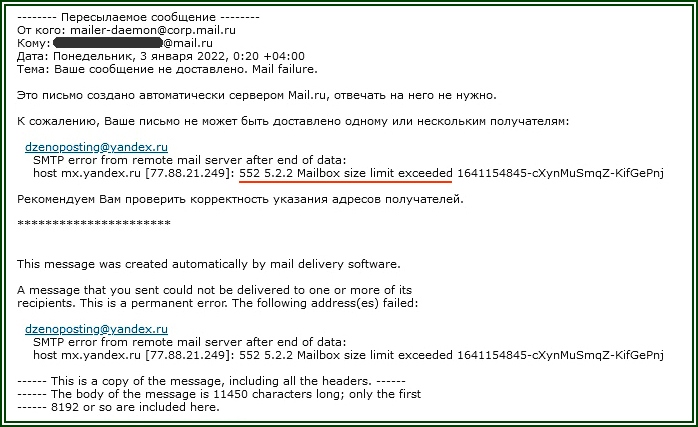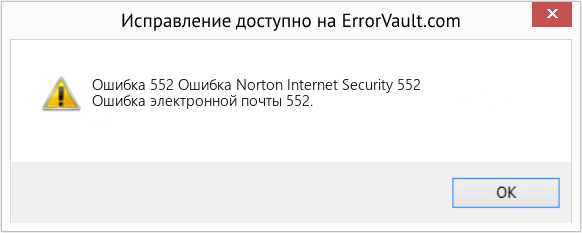Ниже перечислены сообщения об ошибках и коды ошибок, которые вы можете встретить при работе с Gmail и Google Workspace. Эти сообщения и коды помогают найти и устранить проблему с электронной почтой.
Чтобы обозначить источник ошибки, Gmail добавляет в конец сообщения один или оба из следующих фрагментов:
- gsmtp (Google SMTP): добавляется во все сообщения об ошибках;
- gcdp (Google Custom Domain Policies): добавляется в сообщения об ошибках, связанных с правилами, которые созданы администратором.
Например, сообщение 550 5.7.1 This message violates example.com email policy. – gcdp <sessionid> – gsmtp (Это сообщение нарушает политику example.com в отношении электронной почты. – gcdp <sessionid> – gsmtp) указывает, что ошибка связана с персонализированным правилом, созданным администратором.
Подробнее о сообщениях об ошибках SMTP…
Примечание. Ошибка 2014 связана с расширением браузера Chrome. По очереди отключите расширения Chrome, чтобы определить, какое из них вызывает ошибку. Сообщение об ошибке 2014: В системе произошла ошибка (2014). Повторите попытку.
Сообщения об ошибках протокола SMTP
| 421, «4.3.0». Временные неполадки в системе. Повторите попытку позже |
| 421, «4.4.5», Server busy, try again later. (Сервер занят. Повторите попытку позже.) |
| 421, «4.7.0», IP not in whitelist for RCPT domain, closing connection. (Соединение прервано, так как IP-адрес отсутствует в белом списке домена RCPT.) |
| 421, «4.7.0», Our system has detected an unusual rate of unsolicited mail originating from your IP address. To protect our users from spam, mail sent from your IP address has been temporarily blocked. For more information, visit Prevent mail to Gmail users from being blocked or sent to spam. (С вашего IP-адреса с необычной частотой поступают незапрашиваемые сообщения. Почта, отправляемая с вашего IP-адреса, временно заблокирована для защиты пользователей от спама. Дополнительная информация приведена в статье Как предотвратить блокировку почты, предназначенной пользователям Gmail, или ее отправку в папку «Спам».) |
| 421, «4.7.0», Temporary System Problem. Try again later. (Временные неполадки в системе. Повторите попытку позже.) |
| 421, «4.7.0», TLS required for RCPT domain, closing connection. (Соединение прервано, так как для домена RCPT требуется протокол TLS.) |
| 421, «4.7.0», Try again later, closing connection. This usually indicates a Denial of Service (DoS) for the SMTP relay at the HELO stage. (Соединение прервано. Повторите попытку позже. Эта ошибка обычно указывает на атаку типа «отказ в обслуживании» (DoS) для ретрансляции SMTP на этапе HELO.) |
| 450, «4.2.1», The user you are trying to contact is receiving mail too quickly. Please resend your message at a later time. If the user is able to receive mail at that time, your message will be delivered. For more information, visit Limits for sending & getting mail. (Пользователь, которому вы пытаетесь отправить письмо, получает почту слишком часто. Отправьте сообщение позже. Если к тому времени пользователь сможет получать почту, ваше письмо будет доставлено. Дополнительная информация приведена в статье Ограничения на отправку и получение писем.) |
| 450, «4.2.1», The user you are trying to contact is receiving mail at a rate that prevents additional messages from being delivered. Please resend your message at a later time. If the user is able to receive mail at that time, your message will be delivered. For more information, visit Limits for sending & getting mail. (Пользователь, которому вы пытаетесь отправить письмо, получает почту со скоростью, которая не позволяет доставлять ему дополнительные сообщения. Отправьте сообщение позже. Если к тому времени пользователь сможет получать почту, ваше письмо будет доставлено. Дополнительная информация приведена в статье Ограничения на отправку и получение писем.) |
| 450, «4.2.1», Peak SMTP relay limit exceeded for customer. This is a temporary error. For more information on SMTP relay limits, please contact your administrator or visit SMTP relay service error messages. (Превышено пиковое ограничение на ретрансляцию для клиента. Это временная ошибка. Чтобы получить подробную информацию об ограничениях, ознакомьтесь с этой статьей или свяжитесь с администратором.) |
| 451, «4.3.0», Mail server temporarily rejected message. (Почтовый сервер временно отклонил сообщение.) |
| 451, «4.3.0», Multiple destination domains per transaction is unsupported. Please try again. (Использование нескольких целевых доменов для одной операции не поддерживается. Повторите попытку.) |
| 451, «4.4.2», Timeout — closing connection. (Время ожидания истекло – соединение прервано.) |
| 451, «4.5.0», SMTP protocol violation, visit RFC 2821. (Нарушение протокола SMTP, см. RFC 2821.) |
| 452, «4.2.2», The email account that you tried to reach is over quota. Please direct the recipient to Clear Google Drive space & increase storage. (В аккаунте получателя закончилось свободное место. Предложите получателю ознакомиться с этой статьей.) |
|
452, «4.5.3», Domain policy size per transaction exceeded, please try this recipient in a separate transaction. |
| 452, «4.5.3», Your message has too many recipients. For more information regarding Google’s sending limits, visit Limits for sending & getting mail. (У вашего сообщения слишком много получателей. Дополнительная информация приведена в статье Ограничения на отправку и получение писем.) |
| 454, «4.5.0», SMTP protocol violation, no commands allowed to pipeline after STARTTLS, visit RFC 3207. (Нарушение протокола SMTP, после STARTTLS для потока запрещены другие команды, см. RFC 3207.) |
| 454, «4.7.0», Cannot authenticate due to temporary system problem. Try again later. (Не удалось выполнить аутентификацию из-за временных неполадок в системе. Повторите попытку позже.) |
| 454, «5.5.1», STARTTLS may not be repeated. (Запрещено повторять команду STARTTLS.) |
| 501, «5.5.2», Cannot Decode response. (Не удалось расшифровать ответ.) |
| 501, «5.5.4», HELO/EHLO argument is invalid. For more information, visit HELO/EHLO email error. (Недопустимый аргумент HELO/EHLO. Дополнительная информация приведена в статье Ошибка HELO/EHLO.) |
| 502, «5.5.1», Too many unrecognized commands, goodbye. (Слишком много нераспознанных команд.) |
| 502, «5.5.1», Unimplemented command. (Незадействованная команда.) |
| 502, «5.5.1», Unrecognized command. (Нераспознанная команда.) |
| 503, «5.5.1», EHLO/HELO first. (Сначала команда EHLO/HELO.) |
| 503, «5.5.1», MAIL first. (Сначала команда MAIL.) |
| 503, «5.5.1», RCPT first. (Сначала команда RCPT.) |
| 503, «5.7.0», No identity changes permitted. (Запрещены изменения идентификационных данных.) |
| 504, «5.7.4», Unrecognized Authentication Type. (Нераспознанный тип аутентификации.) |
| 530, «5.5.1», Authentication Required. For more information, visit Can’t sign in to your Google Account. (Необходима аутентификация. Дополнительная информация приведена в статье Не удается войти в аккаунт Google.) |
| 530, «5.7.0», Must issue a STARTTLS command first. (Сначала необходима команда STARTTLS.) |
| 535, «5.5.4», Optional Argument not permitted for that AUTH mode. (Для этого режима AUTH запрещен необязательный аргумент.) |
| 535, «5.7.1», Application-specific password required. For more information, visit Sign in using App Passwords. (Требуется пароль приложения. Дополнительная информация приведена в статье Как войти в аккаунт с помощью паролей приложений.) |
| 535, «5.7.1», Please log in with your web browser and then try again. For more information, visit Check Gmail through other email platforms. (Войдите через браузер и повторите попытку. Дополнительная информация приведена в статье Как настроить доступ к Gmail в сторонних почтовых клиентах.) |
| 535, «5.7.1», Username and Password not accepted. For more information, visit Can’t sign in to your Google Account. (Имя пользователя и пароль не приняты. Дополнительная информация приведена в статье Не удается войти в аккаунт Google.) |
| 550, «5.1.1», The email account that you tried to reach does not exist. Please try double-checking the recipient’s email address for typos or unnecessary spaces. For more information, visit Fix bounced or rejected emails. (Аккаунт электронной почты получателя не существует. Проверьте ещё раз, правильно ли указан адрес электронной почты и нет ли в нем пробелов. Дополнительная информация приведена в статье Что делать, если письмо отклонено.) |
| 550, «5.2.1», The email account that you tried to reach is disabled. (Аккаунт электронной почты получателя отключен.) |
| 550, «5.2.1», The user you are trying to contact is receiving mail at a rate that prevents additional messages from being delivered. For more information, visit Limits for sending & getting mail. (Пользователь, которому вы пытаетесь отправить письмо, получает почту со скоростью, которая не позволяет доставлять ему дополнительные сообщения. Дополнительная информация приведена в статье Ограничения на отправку и получение писем.) |
| 550, «5.4.5», Daily sending quota exceeded. For more information, visit Email sending limits. (Исчерпан дневной лимит на отправку сообщений. Дополнительная информация приведена в статье Ограничения в Google Workspace на отправку электронных писем из Gmail.) |
| 550, «5.4.5», Daily SMTP relay limit exceeded for user. For more information on SMTP relay sending limits please contact your administrator or visit SMTP relay service error messages. (Превышено суточное ограничение на ретрансляцию для клиента. Чтобы получить подробную информацию об ограничениях, ознакомьтесь с этой статьей или свяжитесь с администратором.) |
| 550, «5.7.0», Mail relay denied. (Почтовый ретранслятор запрещен.) |
| 550, «5.7.0», Mail Sending denied. This error occurs if the sender account is disabled or not registered within your Google Workspace domain. (Отправка почты запрещена. Эта ошибка возникает, если аккаунт отправителя заблокирован или не зарегистрирован в домене Google Workspace.) |
| 550, «5.7.1», Email quota exceeded. (Превышена квота электронной почты.) |
| 550, «5.7.1», Invalid credentials for relay. (Неверные учетные данные ретранслятора.) |
| 550, «5.7.1», Our system has detected an unusual rate of unsolicited mail originating from your IP address. To protect our users from spam, mail sent from your IP address has been blocked. Review Prevent mail to Gmail users from being blocked or sent to spam. (C вашего IP-адреса с необычной частотой поступают незапрашиваемые сообщения. Почта, отправляемая с вашего IP-адреса, заблокирована для защиты пользователей от спама. Подробную информацию читайте в статье Как предотвратить блокировку почты, предназначенной пользователям Gmail, или ее отправку в папку «Спам».) |
| 550, «5.7.1», Our system has detected that this message is likely unsolicited mail. To reduce the amount of spam sent to Gmail, this message has been blocked. For more information, visit Why has Gmail blocked my messages? (Это сообщение было классифицировано системой как вероятный спам и заблокировано в целях уменьшения количества спама, отправляемого в Gmail. Дополнительная информация приведена в статье Почему мои письма в Gmail заблокированы.) |
| 550, «5.7.1», The IP you’re using to send mail is not authorized to send email directly to our servers. Please use the SMTP relay at your service provider instead. For more information, visit ‘The IP you’re using to send email is not authorized…’. (IP-адрес, который используется для отправки почты, не имеет разрешения на отправку сообщений непосредственно на наши серверы. Используйте для отправки ретранслятор SMTP своего поставщика услуг. Дополнительная информация приведена в этой статье.) |
| 550, «5.7.1», The user or domain that you are sending to (or from) has a policy that prohibited the mail that you sent. Please contact your domain administrator for further details. For more information, visit Sorry, a policy is in place that prevents your message from being sent. (Для пользователя или домена, от которого или которому отправляются сообщения, установлено правило, запрещающее отправленную вами почту. Для получения дополнительной информации ознакомьтесь с этой статьей и обратитесь к своему администратору домена.) |
| 550, «5.7.1», Unauthenticated email is not accepted from this domain. (Почта без аутентификации от этого домена не принимается.) |
| 550, «5.7.1», Daily SMTP relay limit exceeded for customer. For more information on SMTP relay sending limits please contact your administrator or visit SMTP relay service error messages. (Превышено суточное ограничение на ретрансляцию для клиента. Чтобы получить подробную информацию об ограничениях, ознакомьтесь со статьей Сообщения об ошибках службы ретрансляции SMTP или свяжитесь с администратором.) |
| 550, «5.7.26», Unauthenticated email from domain-name is not accepted due to domain’s DMARC policy. Please contact the administrator of domain-name domain. If this was a legitimate mail please visit Control unauthenticated mail from your domain to learn about the DMARC initiative. If the messages are valid and aren’t spam, contact the administrator of the receiving mail server to determine why your outgoing messages don’t pass authentication checks. (Электронное письмо от [доменное имя] не прошло аутентификацию и запрещено правилами DMARC домена. Обратитесь к администратору домена. Если письмо запрещено по ошибке, ознакомьтесь со сведениями об инициативе DMARC в статье «Проблемы с проверкой подлинности сообщений из вашего домена» и обратитесь к администратору почтового сервера получателя, чтобы определить, почему ваши исходящие письма не проходят аутентификацию.) |
|
550, «5.7.26», «This message does not have authentication information or fails to pass authentication checks (SPF or DKIM). To best protect our users from spam, the message has been blocked. Please visit Prevent mail to Gmail users from being blocked or sent to spam for more information.» (Для этого письма нет информации о прохождении аутентификации (SPF или DKIM), или оно ее не прошло. Оно заблокировано, чтобы защитить наших пользователей. Более подробная информация приведена в статье «Как предотвратить блокировку почты, предназначенной пользователям Gmail, или ее отправку в папку «Спам».) |
| 550, «5.7.26», «This message fails to pass SPF checks for an SPF record with a hard fail policy (-all). To best protect our users from spam and phishing, the message has been blocked. Please visit Prevent mail to Gmail users from being blocked or sent to spam for more information.» (Это письмо не прошло проверки SPF для записи со строгими правилами (-all). Оно заблокировано, чтобы защитить наших пользователей от спама и фишинга. Более подробная информация приведена в статье «Как предотвратить блокировку почты, предназначенной пользователям Gmail, или ее отправку в папку «Спам».) |
| 552, «5.2.2», The email account that you tried to reach is over quota. (Для аккаунта электронной почты получателя превышена квота.) |
| 552, «5.2.3», Your message exceeded Google’s message size limits. For more information, visit Send attachments with your Gmail message. (Превышен максимально допустимый размер сообщения. Дополнительная информация приведена в статье Прикрепление файлов к письмам в Gmail.) |
| 553, «5.1.2», We weren’t able to find the recipient domain. Please check for any spelling errors, and make sure you didn’t enter any spaces, periods, or other punctuation after the recipient’s email address. (Не удалось найти домен получателя. Проверьте правильность адреса электронной почты получателя и убедитесь, что после него нет пробелов, точек и других знаков пунктуации.) |
| 554, «5.6.0», Mail message is malformed. Not accepted. (Сообщение электронной почты не принято, так как имеет недопустимый формат.) |
| 554, «5.6.0», Message exceeded 50 hops, this may indicate a mail loop. (Сообщение пересылалось более 50 раз, что может указывать на наличие почтового цикла.) |
| 554, «5.7.0», Too Many Unauthenticated commands. (Слишком много команд без аутентификации.) |
| 555, «5.5.2», Syntax error. (Синтаксическая ошибка.) |
Эта информация оказалась полезной?
Как можно улучшить эту статью?
В начале 2022 года мне стали жаловаться некоторые пользователи на то, что при отправке мне почтового сообщения на мой почтовый ящик на яндексе, возвращается ошибка вида: 552 5.2.2 Mailbox size limit exceeded. Я сначала решил, что это временное явление, «скоро исправят». Ан нет. Ошибка сохранялась перманентно до тех пор, пока не стал искать решение.
Для начала я решил проверить сохраняется ли ошибка Mailbox size limit exceeded при отправке с разных почтовых систем РФ и не РФ. Но неизменно письмо не проходило, и возвращалось одно и тоже:
Тогда я стал грешить на свой сборщик писем на том же яндексе, но сборщик работал исправно. Вообще, ошибка Mailbox size limit exceeded дословно обозначает, что абонент не может получить почтовое сообщение, т.к. его ящик переполнен, и в нём попросту нет больше места.
Но проблема в том, что данный почтовый ящик к моменту возникновения этой ошибки содержал всего 133 копеечных по размеру письма. А как известно, яндекс предоставляет около 10Гб дискового пространства для ящиков пользователей, потому сетовать на то, что в почте на яндексе у меня нет места — просто смешно.
Решение проблемы состояло в том, что оказывается, на яндексе есть некие временные лимиты, если не заходишь в ящик, скажем, в течение 3 или 4 или 6 месяцев, короче, в течение продолжительного времени, то он может себя так вести! У меня же сборщик почты, который расположен в другом почтовом ящике. Следовательно, я никогда почти не захожу в конечные почтовые ящики, с которых собираю почту.
Вот мне и пришлось зайти именно в тот ящик, который вызывал такую ошибку. При входе меня запросили подтвердить почту через СМС, я подтвердил, вышел из ящика, и почта стала приходить исправно. Правда сборщик сначала сильно тупил, доходило до нескольких часов сначала ожидание пока сработает пересылка, но через сутки -двое, всё устаканилось.
Так что имейте эту информацию ввиду)
Ошибка 552 является часто встречающейся проблемой при работе с веб-серверами. Она указывает на превышение дискового пространства, которое доступно для хранения файлов на сервере. Когда клиент, обычно веб-браузер, запросил файл, сервер не может его доставить из-за нехватки места на диске.
Основной причиной ошибки 552 является заполнение лимита дискового пространства на сервере. Это может произойти, когда сервер хранит большое количество файлов или когда файлы занимают слишком много места. Также ошибка может возникнуть при загрузке больших файлов на сервер и нехватке места для их хранения.
Для исправления ошибки 552 можно предпринять несколько действий. Во-первых, можно удалить ненужные файлы с сервера, освободив тем самым дисковое пространство. Также можно сжать или уменьшить размер файлов, чтобы они занимали меньше места на диске.
Еще одним способом исправления ошибки 552 является увеличение дискового пространства на сервере. Для этого необходимо обратиться к вашему хостинг-провайдеру и запросить увеличение объема хранилища или перейти на другой тарифный план с большим дисковым пространством.
Помимо этих способов, рекомендуется также оптимизировать использование дискового пространства на сервере. Например, можно использовать внешние хранилища для хранения больших файлов или архивировать старые файлы для экономии места. Кроме того, регулярная проверка и очистка сервера от ненужных файлов поможет избежать ошибки 552 в будущем.
Исправление ошибки 552 может потребовать некоторых технических навыков, поэтому, если вы не уверены в своих способностях, рекомендуется обратиться к специалистам. Они смогут помочь в решении проблемы и предложить наиболее эффективные методы исправления ошибки 552.
Содержание
- Что такое ошибка 552?
- Причины возникновения ошибки 552
- Недостаток места на сервере
- Превышение лимита исходящего трафика
- Неправильно настроенные DNS-записи
- Проблемы с конфигурацией веб-сервера
- Способы исправления ошибки 552
- Увеличение дискового пространства
- Оптимизация исходящего трафика
- Проверка и обновление DNS-записей
Что такое ошибка 552?
При отправке писем или файлов по электронной почте провайдер устанавливает ограничения на размер вложений для защиты от спама и перегрузки сервера. Обычно ограничения составляют от 10 МБ до 25 МБ. Если вложение превышает установленные ограничения, почтовый сервер отклоняет отправку и возвращает ошибку 552.
Ошибка 552 может возникнуть как у отправителя, так и у получателя письма. Если отправитель получил эту ошибку, то ему следует уменьшить размер вложения или разделить его на несколько частей. Если получатель получил ошибку, он также должен обратиться к отправителю и попросить уменьшить размер вложения.
| Возможные причины ошибки 552: |
|---|
| 1. Размер вложения превышает ограничения, установленные почтовым сервером. |
| 2. Отсутствие достаточного пространства на диске почтового сервера для обработки больших файлов. |
| 3. Пропущенные или поврежденные фрагменты вложения. |
Для исправления ошибки 552 необходимо выполнить следующие действия:
| Способы исправления ошибки 552: |
|---|
| 1. Уменьшить размер вложения путем сжатия или конвертации в другой формат. |
| 2. Разделить большое вложение на несколько частей и отправить их по отдельности. |
| 3. Воспользоваться облачными хранилищами или файловыми хостингами для отправки больших файлов. |
Если проблема с ошибкой 552 сохраняется, необходимо связаться с почтовым провайдером для получения дополнительной информации о доступных ограничениях по размеру вложений и возможности их изменения.
Причины возникновения ошибки 552
Ошибка 552 веб-сервера обычно возникает, когда сервер не может выполнить запрос на слишком большой файл или папку. Вот некоторые из основных причин, которые могут привести к возникновению этой ошибки:
| Причина | Описание |
|---|---|
| Превышение максимального размера файла | Веб-сервер имеет ограничение на максимальный размер файла, который может быть загружен. Если ваш файл превышает это ограничение, сервер может отклонить запрос и вернуть ошибку 552. |
| Превышение максимального размера папки | Веб-сервер также может иметь ограничение на максимальный размер папки, который может быть загружен. Если папка превышает это ограничение, сервер может отказать в доступе и вернуть ошибку 552. |
| Недостаточно места на сервере | Если на сервере недостаточно свободного пространства, чтобы сохранить файл или папку, сервер может отклонить запрос и вернуть ошибку 552. |
Если вы столкнулись с ошибкой 552, вам следует проверить размер файла или папки, которую вы пытаетесь загрузить, и убедиться, что у вас есть достаточно свободного места на сервере. Если это не помогает, вам может потребоваться связаться со службой поддержки хостинга для получения дополнительной информации и помощи в решении проблемы.
Недостаток места на сервере
Недостаток места на сервере может возникнуть по нескольким причинам:
| 1. | Большое количество файлов. Если на сервере хранится большое количество файлов, это может привести к заполнению доступной памяти. |
| 2. | Большой размер файлов. Если на сервере хранятся файлы большого размера, они могут быстро заполнить доступное место на диске. |
| 3. | Резервное копирование. Если на сервере выполняются регулярные резервные копии данных, они могут занимать значительное пространство. |
Для исправления ошибки 552, связанной с недостатком места на сервере, можно применить следующие методы:
- Удалить ненужные файлы или данные с сервера.
- Увеличить объем доступного пространства на сервере, либо добавив новый жесткий диск, либо увеличив квоту дискового пространства.
- Очистить временные или кэшированные файлы, которые занимают много места.
- Оптимизировать хранение данных, использовать сжатие или архивацию файлов.
Выбор конкретного метода исправления ошибки 552 будет зависеть от конкретной ситуации и доступных ресурсов сервера.
Превышение лимита исходящего трафика
Ошибка 552, связанная с превышением лимита исходящего трафика, возникает, когда веб-сервер достигает предельно допустимого объема данных, которые может отправить в ответ на запрос.
Причинами возникновения ошибки могут быть:
- Высокий уровень посещаемости сайта, что приводит к большому количеству запросов на сервер и, как результат, превышению лимита исходящего трафика;
- Недостаточный объем ресурсов, выделенных для хостинга сайта, что не позволяет обрабатывать большие объемы данных;
- Неправильно настроенные кэширование или компрессия файлов, что способствует увеличению размера передаваемых данных;
- Наличие вредоносного ПО на сервере, которое генерирует большой объем трафика;
- Ошибки веб-сервера или серверного программного обеспечения, которые приводят к генерации дополнительного трафика.
Для исправления ошибки 552 следует предпринять следующие действия:
- Связаться с провайдером хостинга и уточнить условия пользования и лимиты исходящего трафика;
- Оптимизировать код и ресурсы сайта для уменьшения объема передаваемых данных;
- Использовать кэширование и компрессию файлов для сокращения размера трафика;
- Периодически проверять сервер на наличие вредоносного ПО и обновлять его защиту;
- Обновить веб-сервер и серверное программное обеспечение до последних версий, исправляющих известные ошибки.
Вышеуказанные действия помогут устранить ошибку 552 и предотвратить ее повторное возникновение в будущем.
Неправильно настроенные DNS-записи
Ошибка 552 происходит, когда сервер не может найти запрошенный ресурс из-за неправильных DNS-записей. Когда пользователь пытается получить доступ к веб-сайту или отправить электронную почту, сервер не может найти правильный IP-адрес для указанного домена.
Существует несколько причин, почему DNS-записи могут быть неправильно настроены:
1. Ошибки при создании или настройке DNS-записей. В некоторых случаях администраторы могут допустить ошибку при создании или настройке DNS-записей, что приводит к неправильному связыванию доменных имен с IP-адресами.
2. Задержка обновления DNS-записей. Иногда обновление DNS-записей может занять некоторое время, особенно если домен или настройки DNS были недавно изменены. В таких случаях может возникнуть ошибка 552 из-за того, что сервер всё ещё использует старые записи.
Чтобы исправить ошибку 552, связанную с неправильно настроенными DNS-записями, можно предпринять следующие действия:
1. Проверьте правильность настройки DNS-записей. Проверьте, что DNS-записи для вашего домена настроены правильно. Убедитесь, что IP-адреса и доменные имена соответствуют друг другу.
2. Подождите обновления DNS-записей. Если вы уже произвели изменения в DNS-записях, но они ещё не обновились, подождите некоторое время. Обычно DNS-записи обновляются в течение нескольких часов, но в некоторых случаях это может занять до 48 часов.
3. Обратитесь к вашему хостинг-провайдеру или администратору DNS. Если вы не уверены в правильности настройки DNS-записей или не можете разобраться самостоятельно, обратитесь к вашему хостинг-провайдеру или администратору DNS для получения помощи.
Исправление неправильно настроенных DNS-записей может помочь устранить ошибку 552 и восстановить работу вашего веб-сайта или отправку электронной почты.
Проблемы с конфигурацией веб-сервера
Ошибка 552 может возникать из-за проблем с конфигурацией веб-сервера. Веб-сервер предоставляет доступ к веб-страницам и контенту на вашем сайте, и неправильная конфигурация сервера может привести к ошибке 552.
Одна из причин ошибки 552 может быть неправильная настройка файловой системы на сервере. Если сервер не может найти или открыть файлы, которые должны быть отправлены клиенту, возникает ошибка 552. Проверьте пути к файлам и убедитесь, что они указаны правильно.
Другая проблема, связанная с конфигурацией сервера, может быть связана с ограничениями на размер файлов, которые могут быть загружены или переданы через сервер. Если файл, который вы пытаетесь загрузить или отправить, превышает эти ограничения, сервер может отобразить ошибку 552. Убедитесь, что файлы, с которыми вы работаете, соответствуют допустимым размерам.
Также возможно, что проблема связана с настройками MIME-типов на сервере. MIME-тип указывает на тип контента, который отправляется с сервера клиенту. Если сервер неправильно настроен и отправляет неправильный MIME-тип, может возникнуть ошибка 552. Убедитесь, что MIME-типы настроены верно на вашем сервере.
Чтобы исправить проблемы с конфигурацией сервера, вам может потребоваться обратиться к вашему хостинг-провайдеру или администратору сервера. Они смогут помочь вам проверить и настроить сервер таким образом, чтобы избежать ошибки 552 и обеспечить правильную работу вашего сайта.
Способы исправления ошибки 552
Ошибка 552 может возникать по разным причинам, но есть несколько способов ее исправить:
1. Увеличение доступного пространства на сервере. Проверьте, есть ли на сервере достаточно свободного места для хранения файлов. Если есть возможность, увеличьте объем свободного пространства.
2. Очистка временных файлов. Временные файлы могут занимать много места на сервере. Проверьте, есть ли на сервере старые или неиспользуемые временные файлы и удалите их.
3. Оптимизация и сжатие файлов. Если у вас много больших файлов на сервере, рассмотрите возможность сжатия этих файлов. Также можно оптимизировать код и изображения, чтобы они занимали меньше места.
4. Изменение настроек сервера. Проверьте настройки вашего сервера и убедитесь, что они соответствуют требованиям вашего веб-сайта. В некоторых случаях, сервер может быть настроен неправильно, что может привести к ошибке 552.
5. Обратитесь к провайдеру хостинга. Если вы не можете самостоятельно исправить ошибку 552, обратитесь к своему провайдеру хостинга за помощью. Они могут провести детальную диагностику и помочь вам исправить данную ошибку.
Увеличение дискового пространства
В случае возникновения ошибки 552 необходимо проверить доступное дисковое пространство на сервере.
Ограниченный объем дискового пространства может являться одной из причин ошибки 552. В этом случае рекомендуется увеличить доступное дисковое пространство.
Существует несколько способов увеличения дискового пространства:
| Способ | Описание |
|---|---|
| Добавление нового диска | Можно добавить новый физический диск к серверу для увеличения общего дискового пространства. |
| Расширение существующего диска | Если в системе есть свободное пространство на существующем диске, его можно расширить, используя специальные утилиты или команды операционной системы. |
| Использование облачного хранилища | Можно использовать облачное хранилище для расширения дискового пространства сервера. |
Выбор конкретного способа увеличения дискового пространства зависит от конфигурации сервера и требований к нему.
После увеличения дискового пространства необходимо перезапустить сервер и проверить, исправилась ли ошибка 552.
Оптимизация исходящего трафика
Для оптимизации исходящего трафика можно использовать следующие способы:
- Сжатие вложений. Если ваше сообщение содержит большие вложения, вы можете сократить их размер, используя архивацию или сжатие файлов. Например, вы можете создать ZIP-архивы вложений или использовать специальное программное обеспечение для сжатия файлов. Это поможет сэкономить место и уменьшить размер сообщения.
- Оптимизация изображений. Если ваше сообщение содержит изображения, вы можете оптимизировать их размер, чтобы уменьшить объем данных. Для этого можно использовать программы или онлайн-сервисы, которые позволяют уменьшить разрешение, сжать качество или конвертировать изображения в более компактные форматы.
- Удаление ненужных вложений. Если ваше сообщение содержит вложения, которые действительно не нужны получателю, вы можете удалить их. Например, если вы отправляете документ, но также включили вложенные изображения для оформления, вы можете удалить изображения и отправить только сам документ.
- Ограничение объема текста. Если ваше сообщение содержит большой объем текста, попробуйте сократить его размер. Используйте краткие и информативные фразы, уберите повторяющуюся информацию и избегайте излишней детализации. Это поможет уменьшить размер сообщения и сделать его более легким для отправки.
- Использование ссылок вместо вложений. Если вы хотите отправить большой объем данных, например, документ или изображение, вы можете загрузить его на облачное хранилище и отправить ссылку на него в сообщении. Таким образом, вы избежите проблем с ограничением размера сообщения и сможете отправить данные без проблем.
Оптимизация исходящего трафика поможет избежать ошибки 552 и гарантировать успешную доставку ваших сообщений. При использовании этих способов обратите внимание на безопасность данных и выбирайте проверенные и надежные инструменты для сжатия, оптимизации и удаления вложений.
Проверка и обновление DNS-записей
Ошибка 552 часто возникает из-за проблем с DNS-записями. В случае возникновения данной ошибки, первым делом необходимо проверить правильность настройки DNS-записей у вашего хостинг-провайдера или регистратора доменного имени.
Для проверки и обновления DNS-записей вы можете выполнить следующие шаги:
- Войдите в панель управления своего хостинг-аккаунта или в аккаунт у регистратора доменного имени.
- Найдите раздел, отвечающий за управление DNS-записями.
- Проверьте настройки DNS-записей вашего домена. Проверьте записи A, CNAME, MX и TXT. Убедитесь, что они указывают на правильные IP-адреса или домены.
- При необходимости внесите изменения в DNS-записи. Обратите внимание на возможные опечатки или ошибочные значения. Внесите корректировки и сохраните изменения.
- Подождите некоторое время, чтобы изменения вступили в силу. Обычно это занимает несколько часов, но в некоторых случаях может потребоваться до 48 часов.
После обновления DNS-записей, если все было сделано правильно, ошибка 552 должна исчезнуть, и ваш сайт снова станет доступным.
Если после выполнения данных шагов ошибка 552 все еще сохраняется, рекомендуется связаться с вашим хостинг-провайдером или регистратором домена для получения дополнительной помощи и инструкций по исправлению проблемы.
Протокол SMTP отвечает за отправку ваших сообщений. Если Вы получаете сообщение об ошибках SMTP, это означает, что ваши электронные письма не были отправлены. Вам необходимо знать, что вызвало эту проблему. Все коды SMTP состоят из трех цифр, например, 550, 221, 354, и т.д. Не все из них подразумевают некоторый тип ошибки. Чтобы понять значение кодов ошибок Вы должна знать, что каждая цифра (первая, вторая и третья) имеет собственное значение.
Первая цифра показывает Вам, если ваша команда была принята и обработана. Есть пять различных значений:
- Почтовый сервер принял команду, но еще не предпринимает никакого действия. Требуется подтверждающее сообщение.
- Почтовый сервер завершил задачу успешно без ошибок.
- Почтовый сервер понял запрос, но требует, чтобы дальнейшая информация завершила это.
- Почтовый сервер столкнулся с временным отказом. Если команда повторена без изменения. Попытайтесь снова, это может помочь!
- Почтовый сервер столкнулся с неустранимой ошибкой. Ваш запрос не может быть обработан.
Если вы видите коды начинающиеся с 4, и 5, это означает, что ваше сообщение не будут отправлено, пока Вы не устраните неисправность
Вторая цифра означает:
- Синтаксическая ошибка.
- Информационный ответ (например, к ЗАПРОСУ СПРАВОЧНОЙ ИНФОРМАЦИИ).
- Эта цифра относится к состоянию подключения.
- Эта цифра относится к состоянию почтового сервера.
Последняя цифра кода показывает подробности состояния передачи.
Вот список самых важных кодов ошибки SMTP:
421 Обслуживание не доступно, закрыт канал передачи (Это может быть ответом на любую команду, если обслуживание{служба} знает, что это должно закрыть)
450 Требуемые почтовые действия, не предприняты: почтовый ящик недоступен (например, почтовый ящик занят)
451 Требуемое действие прерывалось: ошибка в обработке
452 Требуемые действия, не предприняты: недостаточно системных ресурсов
500 Синтаксическая ошибка, неправильная команда (Это может включать ошибки типа слишком длинная командная строка)
501 Синтаксическая ошибка в параметрах или переменных
502 Несуществующая команда
503 Неправильная последовательность команд
504 Параметр Command, не осуществлен
550 Требуемые действия, не предприняты: почтовый ящик недоступен (например, почтовый ящик, не найден, нет доступа)
551 Пользователь не местный; попробуйте еще раз
552 Требуемые почтовые действия прервались: превышено распределение памяти
553 Требуемые действия, не предприняты: имя почтового ящика, недопустимо (например, синтаксис почтового ящика неправильный)
554 Передача данных не удалась
Другие коды, обеспечивающие Вас полезной информацией о том, что происходит с вашими сообщениями:
211 Статус системы, или система помогают ответу
214 Сообщение Справки (Информация относительно того, как использовать получатель или значение специфической ненормативной команды; этот ответ полезен только человеческому пользователю)
220 Готов к обслуживанию
221 Обслуживается заключительный канал передачи
250 Требуемые почтовые действия завершены
251 Пользователь не местный; сообщение переправлено
354 Начните ввод сообщения. Завершите ввод сообщения. (точка).
<<Вернутся назад, в раздел «Полезные статьи»
Как исправить ошибку 522: Быстрые и простые способы
Если вы используете CloudFlare , то, возможно, уже сталкивались с этой ошибкой. Error 522 что означает, что сеть доставки контента ( CDN ) не может подключиться к серверу. Это наиболее распространенная причина данной ошибки. Но могут быть и другие причины, которые мы рассмотрим в этой статье:
Потенциальные причины ошибки 522
Ошибка 522 возникает, когда CloudFlare не может подключиться к серверу сайта, к которому вы пытаетесь получить доступ. Это означает, что между компьютером и сервером сайта не может быть установлено TCP-соединение .
Error 522 — что означает, как исправить:
- Проблема подключения CDN к серверу сайта;
- Слишком большой объем трафика на сервере;
- На хостинге используется слишком много ресурсов или открыто много соединений;
- Интернет-протоколы CloudFlare (IP) ограничивают скорость входящих соединений.
Теперь мы знаем, что ошибка может возникать либо из-за проблем подключения, связанных с настройками CloudFlare , либо из-за настроек сервера сайта.
Как исправить ошибку 522: способ 1
Проверьте рукопожатия TCP
Когда посетитель пытается получить доступ к ресурсу с включенным CloudFlare , сервер сайта и CDN устанавливают соединение. Для завершения этого соединения TCP-протокол использует трехстороннее рукопожатие:
На приведенной выше иллюстрации были выполнены все три условия для успешного рукопожатия. Посетитель может просматривать сайт:
На приведенном выше рисунке проиллюстрирована ошибка 522 , которая происходит, потому что сервер сайта не ответил в течение 15 секунд после отправки запроса:
Error 522 — что означает еще. Ошибка произошла потому, что в течение 90 секунд после того, как было установлено первоначальное соединение, не было получено никакого ответа.
Сначала нужно проверить наличие упомянутых выше проблем подключения. Свяжитесь с администратором вашего сервера или хостинг-провайдера. Не нужно ничего делать самостоятельно: администраторы могут легко проверить и решить подобные проблемы.
Но если есть проблема с Сетью , тогда для диагностики данной проблемы можно использовать трассировку ( My Traceroute / MTR ).
Использование инструмента MTR или трассировки
Убедитесь, что интернет-протоколы CloudFlare ( IP ) не блокируются веб-сервером через брандмауэр, балансировку нагрузки и другие инструменты. Если IP-адреса CloudFlare заблокированы, добавьте их в белый список.
После проверки запустите для отладки и устранения проблемы Сети инструмент MTR с сервера сайта. Можно использовать любой из двух следующих инструментов. Это лучшие решения из тех, которые доступны на данный момент: инструмент MTR 1 и инструмент MTR 2 .
Эти инструменты предоставят информацию о причине возникновения задержки, и вы сами сможете сообщить об этом администраторам своего веб-сервера или CloudFlare .
Как исправить ошибку 522: способ 2
Использование cURL
Еще один инструмент, который можно использовать, чтобы подтвердить ответ сервера сайта — это cURL . Вы можете скачать cURL здесь . Это бесплатный инструмент. С его помощью можно получить более подробную информацию об ошибке 522 , возникшую на сервере сайта.
cURL прост в использовании, дополнительную информацию вы можете получить здесь . С ней нужно ознакомиться до того, как узнать, error 522 , что означает, как исправить ее.
А теперь обновление!
Для этого мы рассмотрим исправление ошибки 522 ( превышение времени ожидания подключения ) в Google Chrome . Следуйте приведенным ниже советам, и вы с легкостью исправите ошибку.
Как исправить ошибку 522 в Google Chrome
Совет №1 — очистите историю браузера
Возможно, ваш браузер уже переполнен большим количеством данных о посещении различных веб-страниц. Попробуйте очистить данные посещений, чтобы исправить ошибку. Для этого выполните следующие действия.
- Открыв Google Chrome , нажмите на три точки в правом верхнем углу окна браузера ( Настройки и управление Google Chrome );
- Откроется выпадающее меню, и вы сможете выбрать опцию « История »;
- Кликните по ссылке « История », чтобы открыть раздел в новой вкладке;
- Кликните по ссылке « Очистить данные браузера » и выберите, какие данные вы хотите очистить;
- Выберите временной интервал для параметра « Удалить следующие элементы из »;
- Попробуйте просмотреть сайт, чтобы проверить, исправлена ли ошибка.
Совет №2 — Удалите, а затем повторно установите Google Chrome
Если очистка данных браузера не устраняет возникшую проблему, стоит попробовать следующий способ.
- Удалите Google Chrome с компьютера;
- Загрузите и снова установите Chrome на свой компьютер;
- Попробуйте подключиться, чтобы проверить, была ли решена возникшая проблема.
Снова error 522 ? Что означает, что ошибка не исправлена.
Совет № 3 — Удалите неиспользуемые расширения для браузера
- Нажмите на три точки в правом верхнем углу окна браузера Google Chrome ( Настройки и управление Google Chrome );
- Выберите пункт « Настройки »;
- Кликните по ссылке « Расширения », и вы увидите все расширения, установленные в Google Chrome ;
- Теперь можно удалить те, которые не нужны;
- Проверьте, можете ли вы теперь подключиться к сайту.
Совет № 4 — Проверьте подключение к интернету
В Интернете, чем быстрее соединение, тем лучше. Необходимо проверить, качество своего интернет-соединения, чтобы убедиться, что ошибка 522 не вызвана « прерывистым » соединением. Выполните следующие шаги, чтобы проверить подключение к Интернету.
- Откройте на компьютере командную строку;
- Введите в командной строке « ping google.com »;
- Вы получите результат и сможете проверить, были ли потеряны пакеты. Если нет, значит, у вас хорошее соединение с Интернетом;
- Если у вас есть потерянные пакеты, вы должны связаться со своим интернет-провайдером.
Совет № 5 — IP-адрес: Представление и обновление
Иногда проблемы с подключением возникают, когда истек срок действия IP-адреса вашего компьютера. Чтобы устранить эту проблему, выполните описанные ниже действия.
- Откройте командную строку;
- Введите « ipconfig / flushdns », затем нажмите клавишу Enter . Эта команда очистит DNS-кеш ;
- Теперь введите « ipconfig / registerdns » и нажмите кнопку Enter . Эта команда обновит адреса DHCP-адресов ;
- Затем введите « ipconfig / release » и нажмите клавишу Enter еще раз. Эта команда « представит » ваш IP-адрес ;
- Введите « ipconfig / renew » и нажмите кнопку Enter , чтобы « обновить » IP-адрес .
Если ошибка больше не возникает, тогда вы знаете, error 522 что означает и как исправить.
Совет № 6 — Проверьте настройки прокси-сервера
- В браузере Google Chrome перейдите в раздел Настройки> Настройки предварительного просмотра> Сеть ;
- Нажмите « Изменить настройки прокси »;
- Выберите « Настройки локальной сети (LAN) »;
- Здесь будут представлены параметры « Автоматическая настройка » и « Прокси-сервер »;
- Поэкспериментируйте с настройкой каждого параметра и пытайтесь подключаться после каждого изменения.
Если вы нашли эту статью полезной для себя, сообщите нам об этом в комментариях.
Данная публикация представляет собой перевод статьи « How To Fix Error 522: Quick And Easy Methods (Update) » , подготовленной дружной командой проекта Интернет-технологии.ру
При отправке почтовых сообщений я получаю ошибки с номерами 550 и 553 или ошибки ретрансляции
Проблема
Когда вы, находясь вне дома, отправляете сообщение электронной почты с помощью домашней почтовой учетной записи, это сообщение может вернуться с ошибкой 550, 553 или ошибкой ретрансляции. То же самое может произойти, когда вы, находясь вне офиса, пытаетесь отправить сообщение электронной почты с помощью рабочей почтовой учетной записи.
Описание
Ретрансляция происходит, когда почтовое сообщение отправлено на адрес электронной почты, домен которого (имя после символа @, например adatum.com) не обрабатывается протоколом SMTP или сервером исходящей почты, получающим от отправителя запрос на доставку сообщения. SMTP-серверу необходимо подключиться к другому SMTP-серверу, чтобы ретранслировать сообщение.
Если при отправке почтового сообщения возникает ошибка ретрансляции, ваш SMTP-сервер (исходящей почты) может вернуть ваше сообщение вместе с сообщением об ошибке, например, такого вида:
«Не удается отправить сообщение, поскольку сервер отказался принять адрес одного из получателей. В письме был указан адрес: proverka@example.com >. Тема: , учетная запись: , сервер: smtp.example.com >, протокол: SMTP, ответ сервера: «550 proverka@example.com >. Ретрансляция запрещена», порт: 25, защита (SSL): нет, ошибка сервера: 550, номер ошибки: 0x800CCC79″.
«Не удается отправить сообщение, поскольку сервер отказался принять адрес одного из получателей. В письме был указан адрес: . Тема: , учетная запись: , сервер: smtp.example.com >, протокол: SMTP, ответ сервера: «553 к сожалению, этого домена нет в моем списке разрешенных узлов (#5.7.1)», порт: 25, защита (SSL): нет, ошибка сервера: 553, номер ошибки: 0x800CCC79″.
Точный текст сообщения об ошибке будет зависеть от вашего поставщика интернет-услуг. Некоторые поставщики не возвращают сообщение об ошибке, когда определяют исходящие сообщения как нежелательную рекламу. В этих случаях все выглядит так, как будто ваше сообщение отправляется в обычном режиме (в Outlook остается в папке Исходящие и появляется в папке Отправленные), но получателю оно не доставляется.
Ваше сообщение отклонено, поскольку SMTP-сервер (исходящей почты) не распознал вас как полномочного пользователя.
SMTP — это протокол (стандарты, используемые компьютерами для взаимодействия), который используется на большинстве серверов электронной почты для отправки сообщений в Интернете. Если вы используете почтовую программу (например, Outlook), которая позволяет хранить сообщения на компьютере, вам необходим доступ к SMTP-серверу для отправки сообщений.
Примечание: Веб-системы электронной почты (например, Windows Live Mail или Yahoo! Mail) работают иначе и не рассматриваются в этой статье.
Нежелательная почта и открытые ретрансляции
Рекламные сообщения, распространяемые без запроса, называют нежелательной почтой или спамом. Объем нежелательной почты продолжает расти, потому что ее отправка практически ничего не стоит тем, кто ее рассылает. Фактически отправителю даже не обязательно отправлять нежелательную почту через SMTP-сервер (исходящей почты) своего поставщика интернет-услуг.
При создании базовой структуры Интернета никто не предвидел, к каким последствиям приведет возможность отправлять миллионы нежелательных сообщений за ничтожно малую плату. Благодаря способности SMTP-серверов к ретрансляции отправители нежелательной почты маскируют ее подлинный источник, передавая ее через сторонние серверы, на которых разрешены такие открытые ретрансляции. В результате нежелательная почта как бы приходит с сайта, который ретранслирует сообщение и скрывает личность настоящего отправителя.
До недавнего времени большинство почтовых SMTP-серверов работали на основе доверительной открытой системы. В такой системе кто угодно откуда угодно может передать почтовое сообщение SMTP-серверу, а сервер должен принять его и переслать получателю или другому почтовому серверу, на котором находится почтовый ящик получателя. При такой открытой ретрансляции нет ограничений, запрещающих кому-либо отправлять почту через SMTP-сервер.
Ограничения поставщика интернет-услуг на ретрансляцию почтовых сообщений
По мере увеличения объемов нежелательной почты администраторы сети (люди, отвечающие за управление серверами поставщика интернет-услуг) начали вводить ограничения на своих почтовых SMTP-серверах. Эти ограничения не позволяют использовать почтовый сервер всем подряд. Представьте, что в вестибюле вашей организации есть телефон, доступный для всех, в том числе для тех, кто не является сотрудником организации. Теперь телефоном разрешено пользоваться только сотрудникам.
На сегодняшний день используются ограничения нескольких типов.
Требуется проверка подлинности SMTP. Так же как вы используете имя пользователя и пароль для доступа к POP3-серверу (входящей почты) и своим почтовым сообщениям, вам требуется ввести имя пользователя и пароль для отправки почтовых сообщений через SMTP-сервер. Обычно это те же имя пользователя и пароль, что и для POP3-сервера, но могут быть и уникальные.
Требуется сначала подключиться к POP3-серверу (входящей почты) поставщика интернет-услуг. Чтобы получить свои новые почтовые сообщения, вы обычно подключаетесь к POP3-серверу (входящей почты). Для доступа к почтовому ящику вам нужно ввести имя пользователя и пароль. Администратор сети может настроить сервер таким образом, что если вы сначала подключаетесь к POP3-серверу входящей почты и проходите проверку подлинности, он будет утверждать все запросы на отправку почтовых сообщений через SMTP-сервер исходящей почты, на котором в ином случае эта возможность будет ограничена.
Требуется подключение из авторизованного расположения в сети. Если вы из дома подключаетесь к поставщику интернет-услуг по телефонной линии, с помощью кабеля или через DSL-модем, подключение идет напрямую к сети поставщика. Вы заслуживаете доверия, поскольку у вас есть учетная запись с именем пользователя и паролем, которые предоставил поставщик интернет-услуг. Вам как клиенту разрешается использовать SMTP-сервер для отправки почтовых сообщений.
Требуется подключение с определенного IP-адреса или диапазона IP-адресов. Ваш поставщик интернет-услуг может разрешить доступ к SMTP-серверу людям, не подключенным к сети напрямую. Например, это может быть удаленный пользователь в офисе. Основная проблема состоит в том, что во многих местах используются динамические IP-адреса. При этом вы не можете быть уверены в том, что при каждом подключении у вас один и тот же IP-адрес. У некоторых организаций может быть зарезервирован блок или диапазон IP-адресов. Поставщик интернет-услуг может считать тех, кто подключается с этих IP-адресов, проверенными пользователями. Он может предоставить дополнительные сведения.
Возможных сценариев ретрансляции очень много. Ниже приведены самые распространенные ситуации. Возможно, одна из них похожа на вашу.
Вы дома, и у вас есть учетная запись поставщика интернет-услуг, оканчивающаяся на @proseware.com , с которой вы подключаетесь по телефонной линии, с помощью кабеля или через DSL-модем. Вы отправляете сообщение другому человеку, почтовый адрес которого тоже оканчивается на @proseware.com .
Нет. Ваша почта обрабатывается обычным способом.
То же, что и в первой ситуации, только вы отправляете сообщение человеку, почтовый адрес которого оканчивается на @adatum.com .
Да, но она не блокируется. Вы подключаетесь напрямую к поставщику интернет-услуг и тем самым получаете полномочия для отправки почты через его SMTP-сервер (исходящей почты) на любые адреса, независимо от расположения почтового ящика получателя.
Вы на работе. Ваш рабочий почтовый адрес оканчивается на @thephone-company.com , и у вас есть домашняя учетная запись поставщика интернет-услуг, адрес которой оканчивается на @proseware.com и с которой вы подключаетесь по телефонной линии, с помощью кабеля или через DSL-модем. В Outlook у вас настроены те же параметры SMTP-сервера, что и дома. Вы отправляете сообщение человеку, почтовый адрес которого тоже оканчивается на @proseware.com .
Нет. Ваша почта обрабатывается обычным способом.
То же, что и в предыдущей ситуации, только вы отправляете сообщение человеку, почтовый адрес которого оканчивается на @adatum.com .
Да, и это сообщение может быть заблокировано как ретранслируемая почта. Вы пытаетесь использовать домашний SMTP-сервер (исходящей почты) своего поставщика интернет-услуг, хотя не подключены к его сети. SMTP-сервер не может удостоверить вас как полномочного подписчика поставщика интернет-услуг. Кроме того, вы просите SMTP-сервер принять сообщение и подключиться к другому SMTP-серверу, чтобы доставить его в почтовый ящик получателя.
Вы остановились в гостинице или воспользовались в аэропорту интернет-терминалом, предоставляющим доступ в Интернет. У вас есть домашняя учетная запись поставщика интернет-услуг, оканчивающаяся на @proseware.com , с которой вы подключаетесь по телефонной линии, с помощью кабеля или через DSL-модем. В Outlook у вас настроены те же параметры SMTP-сервера, что и дома. Вы отправляете сообщение другому человеку, почтовый адрес которого тоже оканчивается на @proseware.com .
Нет. Ваша почта обрабатывается обычным способом.
То же, что и в предыдущей ситуации, только вы отправляете сообщение человеку, почтовый адрес которого оканчивается на @adatum.com .
Да, и это сообщение может быть заблокировано как ретранслируемая почта. Вы пытаетесь использовать домашний SMTP-сервер (исходящей почты) своего поставщика интернет-услуг, хотя не подключены к его сети. SMTP-сервер не может удостоверить вас как полномочного подписчика поставщика интернет-услуг. Кроме того, вы просите SMTP-сервер принять сообщение и подключиться к другому SMTP-серверу, чтобы доставить его в почтовый ящик получателя.
Решения
Если ваша ситуация рассматривается как ретрансляция, вы должны отправить сообщение через сервер, к которому сейчас подключаетесь. То есть, если вы на работе или вне дома и не используете своего поставщика интернет-услуг для подключения к Интернету, но хотите отправить сообщение из своей домашней учетной записи, предоставленной этим поставщиком, вам нужно изменить параметры почтовой учетной записи, указав тот SMTP-сервер, который вы используете там, где находитесь (например, рабочий SMTP-сервер). Пошаговые инструкции см. в статье Изменение параметров учетной записи электронной почты.
Если это не работает или вы предпочитаете использовать домашнюю учетную запись, вам нужно связаться со своим поставщиком интернет-услуг и спросить, доступны ли вам описанные ранее параметры. Что касается первых двух ограничений (требуется проверка подлинности SMTP и требуется сначала подключение к POP3-серверу входящей почты поставщика интернет-услуг), вы можете внести изменения в Параметры учетной записи в Outlook. Инструкции см. в статье Изменение параметров учетной записи электронной почты.
Сообщения по-прежнему не отправляются?
Вы изменили параметры SMTP в Outlook или нашли параметр, который разрешит вам отправлять почтовые сообщения. Но вы по-прежнему не можете отправить почту и получаете сообщение об ошибке.
Возможно, вы все сделали правильно, но администраторы сети используют еще какую-то функцию системы безопасности для предотвращения спуфинга удостоверений. Спуфинг удостоверений — это просто способ отправки почтового сообщения, при котором вы скрываете, кто вы.
В Outlook, как и в большинстве почтовых программ, можно указать «отображаемое имя» и обратный почтовый адрес, который появляется при ответе на ваше сообщение. В нежелательной почте эти поля почти всегда содержат ложную информацию. Вы правда верите, что сообщения о том, как быстро разбогатеть, пришли от супермодели или мирового лидера?
Протокол SMTP отвечает за отправку почтовых сообщений. Ошибки SMTP означают, что электронные письма не были отправлены. Каждое сообщение содержит код ошибки, по которому можно определить проблему и способы устранения. Наиболее распространенные ошибки указаны в списке ниже.
Общее описание: По каким-то причинам, в данный момент принимающий сервер не может получить письмо, но следующая попытка отправить письмо может оказаться успешной. Попробуйте позже!
| Пример | Пояснение |
|---|---|
| 451 4.3.0 : Temporary lookup failure; … |
Техническая проблема на стороне входящего сервера inbox.lv. В случае проблем, пожалуйста, свяжитесь с нашей службой поддержки пользователей по адресу support@inbox.lv |
| Connection refused | Проблема на стороне принимающего сервера — не принимает входящие сообщения. Пожалуйста проинформируйте службу принимающего сервера (например, оператора мобильной связи и т.п. ) о проблеме. |
Общее описание: Сервер не может получить доступ к почтовому ящику для доставки сообщения. Это может быть вызвано тем, что почтовый ящик может быть поврежден, или почтовый ящик может находиться на другом сервере, который в настоящее время не доступен.
Также сетевое соединение могло быть разорвано во время отправки, или удаленный почтовый сервер не хочет принимать почту с вашего сервера по некоторым причинам. Повторная попытка отправки письма на этот почтовый ящик может оказаться успешной.
| Пример | Пояснение |
|---|---|
| 450 4.1.8 : Sender address rejected: Domain not found; …. |
Техническая проблема на стороне входящего сервера inbox.lv. В случае проблем, пожалуйста, свяжитесь с нашей службой поддержки пользователей по адресу support@inbox.lv |
| 450 4.7.1 Client host rejected: cannot find your hostname, …. |
Домен отправителя не содержит reverse hostname, поэтому наш входящий сервер не может принять сообщение. Вам необходимо связаться с администратором домена отправителя, для того, чтобы reverse hostname было добавлено в DNS его сервера. |
| 450 4.1.8 : Sender address rejected: Malformed DNS server reply; …. |
Письмо не может быть отправлено, т.к. наши SMTP сервера запрашивают, чтобы имя хоста для сервера отправителя обязательно содержало правильные MX или A записи.,Вам необходимо связаться с администратором домена отправителя, для того, чтобы он добавил правильные DNS записи для своего сервера. |
| 450 4.7.1 : Helo command rejected: Host not found; … |
Our inbound SMTP,servers require hostname provided in HELO to be present and be valid DNS name,in order to accept the email. |
Общее описание: Недопустимый адрес электронной почты или доменное имя почтового адреса.
| Пример | Пояснение |
|---|---|
| 501 5.5.2 : Helo command rejected: Invalid name; |
Our inbound SMTP servers require hostname provided in HELO to be present and be valid DNS name in order to accept the email. |
Общее описание: Повторяющаяся ошибка 503 может свидетельствовать о проблемах соединения. Отклик 503 SMTP-сервера чаще всего является показателем того, что SMTP-сервер требует аутентификации, а Вы пытаетесь отправить сообщение без аутентификации (логин + пароль). Проверьте Общие настройки, чтобы убедиться в правильности настроек SMTP-сервера.
| Пример | Пояснение |
|---|---|
| 503 5.5.0 : Client host rejected: Improper use of SMTP command pipelining; …. |
Сервер отправителя нарушает протокол SMTP который описан в RFC 5321. |
| … Client host rejected: In order to send mail, please, login first (in reply to RCPT TO command) |
Общее описание: Размер сообщения (сообщение + все его вложения) превышает ограничения по размеру на сервере получателя. Проверьте размер сообщения, которое Вы подготовили для отправки, в частности, размер вложений, возможно, стоит разбить сообщения на части.
| Пример | Пояснение |
|---|---|
| 552 5.3.4 Message size exceeds fixed limit; ….. | |
| 552 5.3.4 The server of recipient returned the error: : message size 70756380 exceeds size limit 62914560 of server …. |
Общее описание: Ошибка 550 иногда может быть отправлена Антиспам фильтром по причине того, что для пользователя или домена, от которого или которому отправляются сообщения, установлено правило, запрещающее отправленную вами почту. Также, данная ошибка может указывать на неправильный адрес абонента.
Также при данной ошибке, Вам может прийти сообщение о том, что с Вашего адреса почты было отправлено сообщение, которое не дошло до адресата (которого Вы не знаете). При этом в сообщение неверно указано название Вашего компьютера либо название Вашего провайдера.
| Пример (Undelivered Mail Returned to Sender) | Пояснение |
|---|---|
| Your message could not be delivered to one or more recipients. The server of recipient returned the error: : host mailin-04.mx.aol.com[xx.xx.xx.xxx] said: 550 5.1.1 : Recipient address rejected: aol.com (in reply to RCPT TO command) |
Кто-то проник в ваш почтовый ящик и осуществил рассылку от вашего имени. Срочно поменяйте пароль от вашего ящика, а также ответ на секретный вопрос. Подробнее |
Описание: Отклик 554 SMTP-сервера возвращает антиспам-фильтр в случае, если существует проблема с имэйл адресом отправителя, или IP-адресом отправителя, или почтовый сервер отправителя значится в RBL. Вам нужно либо попросить отправителя добавить в белый список, либо Вы должны принять меры, чтобы Ваш IP-адрес или ISP сервер был удален из RBL (Realtime Blackhole List)
| Неправильный адрес | |
|---|---|
| Пример | Пояснение |
| 554 5.7.1 : Recipient address rejected: Inactive user; ……. |
Неактивный пользователь — автоматически заблокированный аккаунт, который не был использован более 9 месяцев |
| 554 5.7.1 : Recipient address rejected: Non existent user -user@xxx.xx (in reply to RCPT TO command) | Не возможно найти пользователя — данного пользователя не существует или же почтовый ящик был удален |
| 554 5.7.1 : Recipient address rejected: User unknown — user@xxx.xx; |
|
| IP адрес отправителя включен в черный список | |
| 554 5.7.1 Service unavailable; Client host [xx.xx.xx.xx] blocked using RBL; http://www.spamhaus.org/querybl?ip=xx.xx.xx.xx; … |
Это сообщение приходит в случае, если IP адрес отправителя находится в черном списке zen.spamhaus.org,Для более детальной информации, пожалуйста, смотрите http://www.spamhaus.org/zen,ИЛИ проверьте IP адрес на http://www.spamhaus.org/query/bl?ip и свяжитесь с zen.spamhaus.org чтобы убрать IP адрес из черного списка. |
| 554 5.7.1 : Relay access denied; …. |
|
| 554 5.7.1 : Sender address rejected: blacklisted; …. |
|
| 554 5.7.1 : Client host rejected: LTC-HOME — use apollo servers to send mails; …. |
|
| 554 5.7.1 : Helo command rejected: Bad HELO, contact abuse@inbox.lv; ….. |
|
| 554 5.7.1 : Helo command rejected: Fake mail.com, contact abuse@inbox.lv;,… |
|
| Нарушения в SMTP протоколе | |
| 554 5.7.1 : Helo command rejected: Dynamic IP detected, visit http://help.inbox.lv/abuse/dynip (3); . |
Данное сообщение указывает на то, что IP адрес сервера, с которого было отослано сообщение пренадлежит к сети pool, которую используют end-пользователи. Пожалуйста, используйте SMTP сервер своего почтового провайдера для отсылки сообщений. В случае ошибок используйте линк из bounce-сообщений от self-service., Пожалуйста, |
| 554 5.7.1
: Client host rejected: Dynamic IP detected, visit http://help.inbox.lv/abuse/dynip (1); . |
Вы находитесь здесь, так как наши SPAM фильтры определили Ваш почтовый сервер как использующий динамический DSL IP адрес или же dial-up соединение, в связи с чем может использоваться для рассылки спама. Если это не так, вы можете заполнить эту форму и IP адрес вашего сервера будет разблокирован., Пожалуйста, |
Описание: У одного из серверов на пути к серверу назначения есть проблема с настройкой DNS-записей. Свяжитесь с администрацией отсылающего сервера.
Ошибка P0552 — Датчик давления в системе усилителя рулевого управления — низкий уровень сигнала
Определение кода ошибки P0552
Ошибка P0552 указывает на то, что PCM обнаружил проблему, связанную с цепью датчика давления в системе усилителя рулевого управления. Вместе с данным кодом могут также появляться другие коды ошибок, связанные с усилителем рулевого управления, например код P0551.
Что означает ошибка P0552
Датчик давления в системе усилителя рулевого управления, как и датчик угла поворота рулевого колеса, регулярно отправляет сигналы напряжения на PCM. PCM, в свою очередь, сравнивает сигналы обоих датчиков.
Если PCM обнаружит, что сигналы обоих датчиков не синхронизированы, появится ошибка P0552. Как правило, данная проблема возникает при движении автомобиля на низких оборотах двигателя.
При появлении данной ошибки на приборной панели автомобиля отобразится ошибка P0552. Однако следует отметить, что в некоторых автомобилях данный код появляется не сразу, а только после многократного обнаружения ошибки.
То же самое касается и индикатора Check Engine. В некоторых автомобилях данный индикатор загорается не сразу, а только после того, как PCM дважды или трижды обнаружит проблему.
Причины возникновения ошибки P0552
Наиболее распространенными причинами возникновения ошибки P0552 являются:
- Неисправность датчика давления в системе усилителя рулевого управления
- Загрязнение рабочей жидкости
- Неисправность насоса усилителя рулевого управления
- Неисправность механизма реечной передачи
- Обрыв или повреждение электрических соединителей и цепей
- Короткое замыкание в электрических соединителях или цепях
Каковы симптомы ошибки P0552?
Основными признаками возникновения ошибки P0552 являются утечка рабочей жидкости, внезапная остановка двигателя при движении на низких оборотах, а также снижение эффективности использования топлива.
Следует отметить, что иногда водители могут вовсе не заметить никаких признаков возникновения ошибки. Как упоминалось выше, в некоторых автомобилях может даже не загореться индикатор Check Engine.
Как механик диагностирует ошибку P0552?
Сначала механик считает все коды ошибок, сохраненные в PCM, с помощью сканера OBD-II. Затем он проверит все необходимые провода, соединители и предохранители.
После этого механик проверит работу усилителя рулевого управления. Он также проверит уровень и состояние рабочей жидкости и выполнит тщательную проверку на предмет утечки.
Общие ошибки при диагностировании кода P0552
Наиболее распространенной ошибкой при диагностировании кода P0552 является уверенность в том, что проблема заключается в системе управления холостым ходом из-за наличия схожих симптомов (например, глохнущий двигателя при движении автомобиля на низких оборотах).
Насколько серьезной является ошибка P0552?
При появлении ошибки P0552 существует риск внезапной остановки двигателя во время движения автомобиля на низких оборотах, что может быть опасным или, как минимум, доставить некоторые неудобства.
При обнаружении данного кода рекомендуется как можно скорее обратиться к квалифицированному специалисту для диагностирования и устранения ошибки.
Какой ремонт может исправить ошибку P0552?
Для устранения данной ошибки обычно необходимо заменить неисправный датчик давления в системе усилителя рулевого управления. Также может потребоваться:
- Ремонт или замена насоса усилителя рулевого управления
- Ремонт или замена механизма реечной передачи
- Ремонт или замена поврежденных проводов, соединителей и других электрических компонентов
- Замена рабочей жидкости
Дополнительные комментарии для устранения ошибки P0552
Во избежание возникновения более серьезных проблем при обнаружении P0552 необходимо как можно скорее обратиться к квалифицированному специалисту для диагностирования и устранения ошибки.
Нужна помощь с кодом ошибки P0552?
Компания — CarChek, предлагает услугу — выездная компьютерная диагностика, специалисты нашей компании приедут к вам домой или в офис, чтобы диагностировать и выявлять проблемы вашего автомобиля. Узнайте стоимость и запишитесь на выездную компьютерную диагностику или свяжитесь с консультантом по телефону +7(499)394-47-89.
Если вы используете CloudFlare, то, возможно, уже сталкивались с этой ошибкой. Error 522 что означает, что сеть доставки контента (CDN) не может подключиться к серверу. Это наиболее распространенная причина данной ошибки. Но могут быть и другие причины, которые мы рассмотрим в этой статье:
Частая причина ошибки 522 на CloudFlare
- Потенциальные причины ошибки 522
- Как исправить ошибку 522: способ 1
- Проверьте рукопожатия TCP
- Использование инструмента MTR или трассировки
- Как исправить ошибку 522: способ 2
- Использование cURL
- А теперь обновление!
- Как исправить ошибку 522 в Google Chrome
- Совет №1 — очистите историю браузера
- Совет №2 — Удалите, а затем повторно установите Google Chrome
- Совет № 3 — Удалите неиспользуемые расширения для браузера
- Совет № 4 — Проверьте подключение к интернету
- Совет № 5 — IP-адрес: Представление и обновление
- Совет № 6 — Проверьте настройки прокси-сервера
Ошибка 522 возникает, когда CloudFlare не может подключиться к серверу сайта, к которому вы пытаетесь получить доступ. Это означает, что между компьютером и сервером сайта не может быть установлено TCP-соединение.
Error 522 — что означает, как исправить:
- Проблема подключения CDN к серверу сайта;
- Слишком большой объем трафика на сервере;
- На хостинге используется слишком много ресурсов или открыто много соединений;
- Интернет-протоколы CloudFlare (IP) ограничивают скорость входящих соединений.
Теперь мы знаем, что ошибка может возникать либо из-за проблем подключения, связанных с настройками CloudFlare, либо из-за настроек сервера сайта.
Когда посетитель пытается получить доступ к ресурсу с включенным CloudFlare, сервер сайта и CDN устанавливают соединение. Для завершения этого соединения TCP-протокол использует трехстороннее рукопожатие:
Успешное подключение
На приведенной выше иллюстрации были выполнены все три условия для успешного рукопожатия. Посетитель может просматривать сайт:
Ошибка рукопожатия TCP 1
На приведенном выше рисунке проиллюстрирована ошибка 522, которая происходит, потому что сервер сайта не ответил в течение 15 секунд после отправки запроса:
Ошибка установления связи TCP 2
Error 522 — что означает еще. Ошибка произошла потому, что в течение 90 секунд после того, как было установлено первоначальное соединение, не было получено никакого ответа.
Сначала нужно проверить наличие упомянутых выше проблем подключения. Свяжитесь с администратором вашего сервера или хостинг-провайдера. Не нужно ничего делать самостоятельно: администраторы могут легко проверить и решить подобные проблемы.
Но если есть проблема с Сетью, тогда для диагностики данной проблемы можно использовать трассировку (My Traceroute / MTR).
Убедитесь, что интернет-протоколы CloudFlare (IP) не блокируются веб-сервером через брандмауэр, балансировку нагрузки и другие инструменты. Если IP-адреса CloudFlare заблокированы, добавьте их в белый список.
После проверки запустите для отладки и устранения проблемы Сети инструмент MTR с сервера сайта. Можно использовать любой из двух следующих инструментов. Это лучшие решения из тех, которые доступны на данный момент: инструмент MTR 1 и инструмент MTR 2.
Эти инструменты предоставят информацию о причине возникновения задержки, и вы сами сможете сообщить об этом администраторам своего веб-сервера или CloudFlare.
Еще один инструмент, который можно использовать, чтобы подтвердить ответ сервера сайта — это cURL. Вы можете скачать cURL здесь. Это бесплатный инструмент. С его помощью можно получить более подробную информацию об ошибке 522, возникшую на сервере сайта.
cURL прост в использовании, дополнительную информацию вы можете получить здесь. С ней нужно ознакомиться до того, как узнать, error 522, что означает, как исправить ее.
Для этого мы рассмотрим исправление ошибки 522 (превышение времени ожидания подключения) в Google Chrome. Следуйте приведенным ниже советам, и вы с легкостью исправите ошибку.
Возможно, ваш браузер уже переполнен большим количеством данных о посещении различных веб-страниц. Попробуйте очистить данные посещений, чтобы исправить ошибку. Для этого выполните следующие действия.
- Открыв Google Chrome, нажмите на три точки в правом верхнем углу окна браузера (Настройки и управление Google Chrome);
- Откроется выпадающее меню, и вы сможете выбрать опцию «История»;
- Кликните по ссылке «История», чтобы открыть раздел в новой вкладке;
- Кликните по ссылке «Очистить данные браузера» и выберите, какие данные вы хотите очистить;
- Выберите временной интервал для параметра «Удалить следующие элементы из»;
- Попробуйте просмотреть сайт, чтобы проверить, исправлена ли ошибка.
Если очистка данных браузера не устраняет возникшую проблему, стоит попробовать следующий способ.
- Удалите Google Chrome с компьютера;
- Загрузите и снова установите Chrome на свой компьютер;
- Попробуйте подключиться, чтобы проверить, была ли решена возникшая проблема.
Снова error 522? Что означает, что ошибка не исправлена.
- Нажмите на три точки в правом верхнем углу окна браузера Google Chrome (Настройки и управление Google Chrome);
- Выберите пункт «Настройки»;
- Кликните по ссылке «Расширения», и вы увидите все расширения, установленные в Google Chrome;
- Теперь можно удалить те, которые не нужны;
- Проверьте, можете ли вы теперь подключиться к сайту.
В Интернете, чем быстрее соединение, тем лучше. Необходимо проверить, качество своего интернет-соединения, чтобы убедиться, что ошибка 522 не вызвана «прерывистым» соединением. Выполните следующие шаги, чтобы проверить подключение к Интернету.
- Откройте на компьютере командную строку;
- Введите в командной строке «ping google.com»;
- Вы получите результат и сможете проверить, были ли потеряны пакеты. Если нет, значит, у вас хорошее соединение с Интернетом;
- Если у вас есть потерянные пакеты, вы должны связаться со своим интернет-провайдером.
Иногда проблемы с подключением возникают, когда истек срок действия IP-адреса вашего компьютера. Чтобы устранить эту проблему, выполните описанные ниже действия.
- Откройте командную строку;
- Введите «ipconfig / flushdns», затем нажмите клавишу Enter. Эта команда очистит DNS-кеш;
- Теперь введите «ipconfig / registerdns» и нажмите кнопку Enter. Эта команда обновит адреса DHCP-адресов;
- Затем введите «ipconfig / release» и нажмите клавишу Enter еще раз. Эта команда «представит» ваш IP-адрес;
- Введите «ipconfig / renew» и нажмите кнопку Enter, чтобы «обновить» IP-адрес.
Если ошибка больше не возникает, тогда вы знаете, error 522 что означает и как исправить.
- В браузере Google Chrome перейдите в раздел Настройки> Настройки предварительного просмотра> Сеть;
- Нажмите «Изменить настройки прокси»;
- Выберите «Настройки локальной сети (LAN)»;
- Здесь будут представлены параметры «Автоматическая настройка» и «Прокси-сервер»;
- Поэкспериментируйте с настройкой каждого параметра и пытайтесь подключаться после каждого изменения.
Если вы нашли эту статью полезной для себя, сообщите нам об этом в комментариях.
В этой статье представлена ошибка с номером Ошибка 552, известная как Ошибка Norton Internet Security 552, описанная как Ошибка электронной почты 552.
О программе Runtime Ошибка 552
Время выполнения Ошибка 552 происходит, когда Norton Internet Security дает сбой или падает во время запуска, отсюда и название. Это не обязательно означает, что код был каким-то образом поврежден, просто он не сработал во время выполнения. Такая ошибка появляется на экране в виде раздражающего уведомления, если ее не устранить. Вот симптомы, причины и способы устранения проблемы.
Определения (Бета)
Здесь мы приводим некоторые определения слов, содержащихся в вашей ошибке, в попытке помочь вам понять вашу проблему. Эта работа продолжается, поэтому иногда мы можем неправильно определить слово, так что не стесняйтесь пропустить этот раздел!
- Электронная почта . Электронная почта — это метод обмена цифровыми сообщениями от отправителя одному или нескольким получателям.
- Norton — Norton — это бренд, принадлежащий Symantec и впервые разработанный Питером Нортоном.
- Безопасность — Темы, касающиеся безопасности приложений и атак на программное обеспечение
Симптомы Ошибка 552 — Ошибка Norton Internet Security 552
Ошибки времени выполнения происходят без предупреждения. Сообщение об ошибке может появиться на экране при любом запуске %программы%. Фактически, сообщение об ошибке или другое диалоговое окно может появляться снова и снова, если не принять меры на ранней стадии.
Возможны случаи удаления файлов или появления новых файлов. Хотя этот симптом в основном связан с заражением вирусом, его можно отнести к симптомам ошибки времени выполнения, поскольку заражение вирусом является одной из причин ошибки времени выполнения. Пользователь также может столкнуться с внезапным падением скорости интернет-соединения, но, опять же, это не всегда так.
(Только для примера)
Причины Ошибка Norton Internet Security 552 — Ошибка 552
При разработке программного обеспечения программисты составляют код, предвидя возникновение ошибок. Однако идеальных проектов не бывает, поскольку ошибки можно ожидать даже при самом лучшем дизайне программы. Глюки могут произойти во время выполнения программы, если определенная ошибка не была обнаружена и устранена во время проектирования и тестирования.
Ошибки во время выполнения обычно вызваны несовместимостью программ, запущенных в одно и то же время. Они также могут возникать из-за проблем с памятью, плохого графического драйвера или заражения вирусом. Каким бы ни был случай, проблему необходимо решить немедленно, чтобы избежать дальнейших проблем. Ниже приведены способы устранения ошибки.
Методы исправления
Ошибки времени выполнения могут быть раздражающими и постоянными, но это не совсем безнадежно, существует возможность ремонта. Вот способы сделать это.
Если метод ремонта вам подошел, пожалуйста, нажмите кнопку upvote слева от ответа, это позволит другим пользователям узнать, какой метод ремонта на данный момент работает лучше всего.
Обратите внимание: ни ErrorVault.com, ни его авторы не несут ответственности за результаты действий, предпринятых при использовании любого из методов ремонта, перечисленных на этой странице — вы выполняете эти шаги на свой страх и риск.
Метод 1 — Закройте конфликтующие программы
Когда вы получаете ошибку во время выполнения, имейте в виду, что это происходит из-за программ, которые конфликтуют друг с другом. Первое, что вы можете сделать, чтобы решить проблему, — это остановить эти конфликтующие программы.
- Откройте диспетчер задач, одновременно нажав Ctrl-Alt-Del. Это позволит вам увидеть список запущенных в данный момент программ.
- Перейдите на вкладку «Процессы» и остановите программы одну за другой, выделив каждую программу и нажав кнопку «Завершить процесс».
- Вам нужно будет следить за тем, будет ли сообщение об ошибке появляться каждый раз при остановке процесса.
- Как только вы определите, какая программа вызывает ошибку, вы можете перейти к следующему этапу устранения неполадок, переустановив приложение.
Метод 2 — Обновите / переустановите конфликтующие программы
Использование панели управления
- В Windows 7 нажмите кнопку «Пуск», затем нажмите «Панель управления», затем «Удалить программу».
- В Windows 8 нажмите кнопку «Пуск», затем прокрутите вниз и нажмите «Дополнительные настройки», затем нажмите «Панель управления»> «Удалить программу».
- Для Windows 10 просто введите «Панель управления» в поле поиска и щелкните результат, затем нажмите «Удалить программу».
- В разделе «Программы и компоненты» щелкните проблемную программу и нажмите «Обновить» или «Удалить».
- Если вы выбрали обновление, вам просто нужно будет следовать подсказке, чтобы завершить процесс, однако, если вы выбрали «Удалить», вы будете следовать подсказке, чтобы удалить, а затем повторно загрузить или использовать установочный диск приложения для переустановки. программа.
Использование других методов
- В Windows 7 список всех установленных программ можно найти, нажав кнопку «Пуск» и наведя указатель мыши на список, отображаемый на вкладке. Вы можете увидеть в этом списке утилиту для удаления программы. Вы можете продолжить и удалить с помощью утилит, доступных на этой вкладке.
- В Windows 10 вы можете нажать «Пуск», затем «Настройка», а затем — «Приложения».
- Прокрутите вниз, чтобы увидеть список приложений и функций, установленных на вашем компьютере.
- Щелкните программу, которая вызывает ошибку времени выполнения, затем вы можете удалить ее или щелкнуть Дополнительные параметры, чтобы сбросить приложение.
Метод 3 — Обновите программу защиты от вирусов или загрузите и установите последнюю версию Центра обновления Windows.
Заражение вирусом, вызывающее ошибку выполнения на вашем компьютере, необходимо немедленно предотвратить, поместить в карантин или удалить. Убедитесь, что вы обновили свою антивирусную программу и выполнили тщательное сканирование компьютера или запустите Центр обновления Windows, чтобы получить последние определения вирусов и исправить их.
Метод 4 — Переустановите библиотеки времени выполнения
Вы можете получить сообщение об ошибке из-за обновления, такого как пакет MS Visual C ++, который может быть установлен неправильно или полностью. Что вы можете сделать, так это удалить текущий пакет и установить новую копию.
- Удалите пакет, выбрав «Программы и компоненты», найдите и выделите распространяемый пакет Microsoft Visual C ++.
- Нажмите «Удалить» в верхней части списка и, когда это будет сделано, перезагрузите компьютер.
- Загрузите последний распространяемый пакет от Microsoft и установите его.
Метод 5 — Запустить очистку диска
Вы также можете столкнуться с ошибкой выполнения из-за очень нехватки свободного места на вашем компьютере.
- Вам следует подумать о резервном копировании файлов и освобождении места на жестком диске.
- Вы также можете очистить кеш и перезагрузить компьютер.
- Вы также можете запустить очистку диска, открыть окно проводника и щелкнуть правой кнопкой мыши по основному каталогу (обычно это C
- Щелкните «Свойства», а затем — «Очистка диска».
Метод 6 — Переустановите графический драйвер
Если ошибка связана с плохим графическим драйвером, вы можете сделать следующее:
- Откройте диспетчер устройств и найдите драйвер видеокарты.
- Щелкните правой кнопкой мыши драйвер видеокарты, затем нажмите «Удалить», затем перезагрузите компьютер.
Метод 7 — Ошибка выполнения, связанная с IE
Если полученная ошибка связана с Internet Explorer, вы можете сделать следующее:
- Сбросьте настройки браузера.
- В Windows 7 вы можете нажать «Пуск», перейти в «Панель управления» и нажать «Свойства обозревателя» слева. Затем вы можете перейти на вкладку «Дополнительно» и нажать кнопку «Сброс».
- Для Windows 8 и 10 вы можете нажать «Поиск» и ввести «Свойства обозревателя», затем перейти на вкладку «Дополнительно» и нажать «Сброс».
- Отключить отладку скриптов и уведомления об ошибках.
- В том же окне «Свойства обозревателя» можно перейти на вкладку «Дополнительно» и найти пункт «Отключить отладку сценария».
- Установите флажок в переключателе.
- Одновременно снимите флажок «Отображать уведомление о каждой ошибке сценария», затем нажмите «Применить» и «ОК», затем перезагрузите компьютер.
Если эти быстрые исправления не работают, вы всегда можете сделать резервную копию файлов и запустить восстановление на вашем компьютере. Однако вы можете сделать это позже, когда перечисленные здесь решения не сработают.
Другие языки:
How to fix Error 552 (Norton Internet Security Error 552) — 552 email error.
Wie beheben Fehler 552 (Norton Internet Security-Fehler 552) — 552 E-Mail-Fehler.
Come fissare Errore 552 (Norton Internet Security Errore 552) — 552 errore di posta elettronica.
Hoe maak je Fout 552 (Norton Internet Security-fout 552) — 552 e-mailfout.
Comment réparer Erreur 552 (Erreur de sécurité Internet Norton 552) — 552 erreur de courrier électronique.
어떻게 고치는 지 오류 552 (Norton Internet Security 오류 552) — 552 이메일 오류입니다.
Como corrigir o Erro 552 (Norton Internet Security Erro 552) — Erro de 552 e-mail.
Hur man åtgärdar Fel 552 (Norton Internet Security Error 552) — 552 e -postfel.
Jak naprawić Błąd 552 (Błąd Norton Internet Security 552) — 552 błąd e-mail.
Cómo arreglar Error 552 (Error 552 de Norton Internet Security) — 552 error de correo electrónico.
Об авторе: Фил Харт является участником сообщества Microsoft с 2010 года. С текущим количеством баллов более 100 000 он внес более 3000 ответов на форумах Microsoft Support и создал почти 200 новых справочных статей в Technet Wiki.
Следуйте за нами:
Рекомендуемый инструмент для ремонта:
Этот инструмент восстановления может устранить такие распространенные проблемы компьютера, как синие экраны, сбои и замораживание, отсутствующие DLL-файлы, а также устранить повреждения от вредоносных программ/вирусов и многое другое путем замены поврежденных и отсутствующих системных файлов.
ШАГ 1:
Нажмите здесь, чтобы скачать и установите средство восстановления Windows.
ШАГ 2:
Нажмите на Start Scan и позвольте ему проанализировать ваше устройство.
ШАГ 3:
Нажмите на Repair All, чтобы устранить все обнаруженные проблемы.
СКАЧАТЬ СЕЙЧАС
Совместимость
Требования
1 Ghz CPU, 512 MB RAM, 40 GB HDD
Эта загрузка предлагает неограниченное бесплатное сканирование ПК с Windows. Полное восстановление системы начинается от $19,95.
ID статьи: ACX09068RU
Применяется к: Windows 10, Windows 8.1, Windows 7, Windows Vista, Windows XP, Windows 2000
Не удалось подключиться к удалённому серверу
Вы попытались получить доступ к адресу www.odnoklassniki.ru/https, который сейчас недоступен. Убедитесь, что веб-адрес (URL) введён правильно, и попытайтесь перезагрузить страницу.
Безопасное подключение: критическая ошибка (552)
www.odnoklassniki.ru/httpsOpera не может подключиться к серверу, так как сервер не отвечает ни по одному из безопасных протоколов, известных Opera.
Убедитесь, что соединение с интернетом активно, и проверьте, работают ли другие приложения, использующие это соединение.
Проверьте правильность настроек программного обеспечения безопасности интернета и убедитесь, что данные программы не блокируют использование браузера.
Если компьютер защищен межсетевым экраном локальной вычислительной сети и его использование может быть источником проблем, обратитесь к вашему системному администратору.
Нажмите клавишу F12 на клавиатуре и отключите прокси-серверы, если только вам не нужен прокси-сервер для подключения к интернету. Загрузите страницу еще раз.
Такие ошибки называются ошибками доставки, но чаще говорят просто – ошибки отправки. Поэтому для удобства в статье будем писать «ошибки отправки».
Если неправильно настроить сервер, параметры рассылки или использовать неактуализированную базу контактов, то могут возникать ошибки при отправке электронной почты. В статье собрали самые распространенные ошибки и описали возможные причины их возникновения.
Ошибка 500 – команда не распознана из-за синтаксической ошибки
- Антивирус или брандмауэр блокирует соединение сервера SMTP и возникает ошибка отправки email.
Ошибка 503 – неправильная последовательность команд
- Отсутствует аутентификация – проверьте настройки SMTP-сервера. Скорее всего, нужно пройти аутентификацию и заново ввести логин и пароль.
Ошибка 512 – неверный адрес получателя или ошибка DNS
- У какого-то из серверов проблема с DNS – свяжитесь с администратором сервера.
- Ошибка в доменном имени получателя – проверьте правильность написания домена в почте и исправьте ошибки. Это могут быть синтаксические ошибки типа yanded.ru или gmai.com.
Ошибка 513 – неверный адрес получателя или ошибка аутентификации
- Неправильный адрес получателя – проверьте ошибки в email-адресе и почту на существование. Скорее всего, нужно пройти аутентификацию и заново ввести логин и пароль.
Ошибка 523 – письмо слишком большое
- Получатель не может получить письмо, потому что оно очень большое – проверьте вес письма, в том числе и вложения, и оптимизируйте до стандартных размеров.
Ошибка 530 – нет доступа
- Отсутствует аутентификация – проверьте настройки SMTP-сервера, скорее всего нужно пройти аутентификацию и заново ввести логин и пароль.
- Получатель блокирует ваш IP-адрес – антивирус, файрвол или фильтр спама не пропускает сообщения от вас. Свяжитесь с получателем другим способом и попросите исключить вас из списка блокировки, чтобы устранить ошибку рассылки.
- Адрес не существует – проверьте почту на существование.
Ошибка 541 – сообщение распознано как спам
- Антиспам фильтр получателя распознал ваше письмо, как нежелательное – проверьте письмо на наличие контента, похожего на спам, попросите получателя добавить вас в «белый лист».
Ошибка 550 – почтовый ящик недоступен
- Неправильный адрес получателя – проверьте правильность написания адреса и почту на существование.
- Ошибка в настройке SMTP-сервера получателя – отправьте письмо на другой почтовый сервер. Если письмо доставлено без ошибки, свяжитесь с получателем другим способом и сообщите о проблеме с его сервером.
- Антиспам фильтр получателя распознал ваше письмо, как нежелательное – проверьте письмо на наличие контента, похожего на спам.
- В вашей системе вирус, который отправляет массовые рассылки – сделайте сканирование антивирусом.
- Ваш провайдер ограничивает рассылку исходящих сообщений – свяжитесь с провайдером и уточните, есть ли такие ограничения.
Ошибка 552 – превышено распределение памяти
- У получателя заполнен ящик, новые сообщения не поступают – свяжитесь с получателем другим способом и сообщите о проблеме.
- Письмо слишком много весит, превышает лимиты администратора сети – проверьте вес письма и оптимизируйте его до стандартных размеров.
Ошибка 553 – ошибка в адресе почты
- Неправильный адрес получателя – проверьте ошибки в email-адресе и почту на существование.
- Нет подключения к интернету – иногда ошибка указывает на отсутствие стабильного подключения к провайдеру.
Ошибка 571 – ошибка на стороне получателя
- Получатель блокирует ваш IP-адрес – антивирус, файрвол или фильтр спама не пропускает сообщения от вас. Свяжитесь с получателем другим способом и попросите исключить вас из списка блокировки.
- Нет разрешения отправлять почту через промежуточный сервер, который связывает вас с получателем – свяжитесь с администратором сервера, чтобы изменить настройки.
- Не настроен DNS у IP отправителя – проверьте настройки получения писем и разрешения для доменов-отправителей.
В редких случаях ошибка может означать, что:
- Система распознала в письме запрещенные данные. Например, конфиденциальную или защищенную информацию: номера карт, личные данные и прочее. В этом случае для устранения ошибки отправки электронной почты надо пересмотреть контент письма.
- Этому адресату нельзя отправить письмо. Некоторым получателям можно отправлять письма только в составе установленной группы.
Почти все перечисленные ошибки связаны с неправильным адресом почты и ошибками в настройке сервера. Всего этого можно избежать при работе с сервисами рассылки.
Если у вас постоянно возникают такие ошибки — воспользуйтесь Sendsay. В сервисе есть база знаний с инструкциями по настройке всех ключевых параметров для рассылки, платные услуги настройки сервисов и доменов, а также служба поддержки, которая всегда готова помочь.
Подпишитесь
на новости блога
Статьи, кейсы и чек-листы по digital-маркетингу от ведущих экспертов рынка
Присоединяйтесь к нам в соцсетях